Så här installerar du Google Apps på anpassade Android-ROM
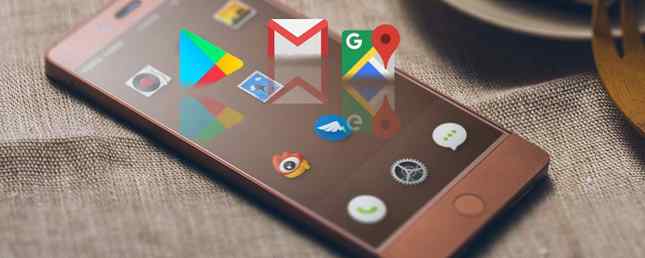
Du har installerat en anpassad ROM på din Android-enhet, men av någon anledning saknar alla Google-apps! Google Play Butik, YouTube, Kartor, Gmail och resten är borta.
Tyvärr måste du själv installera dem, och om du inte vet vad du gör är det här lättare sagt än gjort. Lyckligtvis, efter att ha läst den här guiden, vet du exakt vad du gör, vilka GApps är, vilken version du behöver och hur man installerar den.
Vad är GApps?
En sammandragning av “Google appar,” GApps är en anpassningsbar APK som du kan ladda ner och installera på någon olåst Android-enhet, via den anpassade återställningen. Vanligtvis installerar du en GApps APK efter installationen av en anpassad ROM.
Som namnet antyder innehåller GApps-paket de vanliga Google-apperna för Android: Google Play, Google Kamera, Gmail, YouTube, Google Maps, Google Musik och andra. Det finns också bakgrundsdelar som Google Play Services ingår.

Medan du kan använda en anpassad ROM utan GApp, kan du inte komma åt dina vanliga Android-appar och -tjänster utan att installera dem. Vanligtvis installerar du ett GApps-paket för att få åtkomst till Google Play och så kan du ladda ner appar och spel, njuta av filmer etc. Men eftersom andra Android-appbutiker finns tillgängliga, kan Google Play Alternativ för nedladdning av Android Apps utan problem med Google Play Alternatives För att hämta Android Apps utan problem Många tycker att Google Play Butik är det enda alternativet som Android-användare har för nedladdning av appar, men det finns faktiskt ganska många kvalitetsalternativ där ute. Läs mer, du kan ha en annan anledning till att du vill ha Googles appar.
Varför anpassade ROM skicka utan Google Apps
Anpassade ROM-utvecklare har många anledningar att inte inkludera Google Apps. Till att börja med uppdateras dessa program regelbundet, vilket skulle lägga en stor börda på ROM-utvecklare för att skapa nya versioner av sina ROM när en av apperna uppdateras.
Dessutom hoppas många användare av anpassade ROM-skivor på en mer öppen källkod, AOSP-stilupplevelse Är Android verkligen öppen källkod? Och gör det även materia? Är Android verkligen öppen källkod? Och gör det även materia? Här undersöker vi huruvida Android är verkligen öppen källkod. Det är trots allt baserat på Linux! Läs mer från Android. Som sådan stör ROM-utvecklare inte med Google Apps.
Efter Google Play-certifieringsnyheterna som resulterar i endast certifierade enheter som stöder Google Play, är många ROM-utvecklare ovilliga att störa Google Apps. För att komma runt detta kan anpassade ROM-användare registrera enhetens Google Services Framework (GSF ID) för att få Google Apps att köras.
Hur registrerar du enheten för GApps
I mars 2018 började Google blockera oregistrerade enheter från att komma åt Google Apps. Det här för att förhindra att telefonproducenter hoppar över Googles certifieringsprocess, men det påverkar dig också när du installerar en anpassad ROM på din enhet.
Lyckligtvis har företaget gett en lösning. Besök Googles enhetens registreringssida för information och instruktioner om hur du tar ditt GFS-ID med ett ADB-kommando. Om du gör det kommer du att registrera enheten till ditt Google-konto och låta dig använda Google-appar som vanligt.

Observera att detta ID ändras varje gång du fabriksåterställer enheten, och Google begränsar dig till 100 registrerade ID per konto. Således kan hardcore-anpassade ROM-användare så småningom träffa denna tröskel. Apps är bara blockerade om systembildsdatumet är efter 16 mars 2018, så äldre enheter ska inte påverkas.
Så här laddar du ner GApps till din Android-enhet
För att installera GApps bör du (självklart) inte ha några Google-appar på din telefon. Din Android-enhet ska ha en anpassad återställning installerad och root-åtkomst.
Börja med att ladda ner en GApps-fil från Open GApps. Se till att du är på Ladda ner flik. Här måste du göra tre val, plattform, Android-versionen, och variant. Eftersom resultatet kan vara ganska annorlunda (och eventuellt fel för din enhet) beroende på vad du väljer, måste du göra ditt val noggrant.

Syftet här är att sluta med exakt de Google-appar du vill ha för din telefon, i stället för en massa Google-bloatware.
1. Plattform
Börja med att välja rätt maskinplattform för din enhet. Valet här är:
- ÄRM: För standard ARM-processorer.
- ARM64: För 64-bitars ARM-processorer.
- x86: För 32-bitars Intel-processorer.
- x86_64: För 64-bitars Intel-processorer.
Att få det här är ett viktigt första steg. Du bör kolla enhetens specifikation för maskinvara för att ta reda på vilket alternativ som ska väljas. Antingen Wikipedia, GSMArena eller din telefonproducents webbplats ska avslöja svaret.
Välj rätt maskinvara och flytta sedan till nästa kolumn.
2. Android Version
Här måste du välja rätt Android-version. De val som är tillgängliga vid skrivetiden är:
- 8,1: Oreo revision
- 8,0: Android Oreo
- 7,1: Nougat revision
- 7,0: Android Nougat
- 6,0: Android Marshmallow
- 5,1: Lollipop revision
- 5,0: Android Lollipop
- 4,4: Android KitKat
Om du inte vet vilken version av Android du använder öppnar du Inställningar> System> Om telefon. (Det kan vara annorlunda i vissa Android-versioner. Hur Android skiljer sig beroende på maskinvaruproducenten. Hur Android skiljer sig beroende på hårdvarutillverkaren. Inte alla Android-enheter är skapade lika. Se hur ditt sken står ur publiken med vår omfattande guide. Läs mer, särskilt de producerad med tillverkarspecifika versioner, i stället för lager Android.)
3. Variant
Det sista alternativet att välja är vilken typ av GApps-paket du vill ha.
Super erbjuder alla Google-appar, medan Stock ger dig kärnsamlingen av appar. Därefter blir varje paket gradvis mindre genom Full, Mini, Micro, och nano, hela vägen till Pico. Detta är det minsta paketet och funktionerna bara Google Package Installer, Google Play Services och för Android 6.0 och senare, Google Text-to-Speech. Som sådan är den idealisk för alla som helt enkelt behöver tillgång till Google Play.
Det finns också en TV-lager versionen specifikt för Android TV-enheter, och en Arom versionen, som erbjuder en meny för att välja dina föredragna Google-appar. För en fullständig sammanfattning av vad varje paket innehåller, kolla openGApps Package Comparison.
Ladda ner
Med det angivna paketet klickar du på Ladda ner knappen och spara GApps ZIP-fil till din Android-enhet. Du bör också hämta MD5 kontrollsumma; Detta gör det möjligt för din enhet att verifiera integriteten för det nedladdade GApps-paketet.
Om du inte kan ladda ner till din Android-enhet (kanske du inte har installerat den nya ROM-skivan) ladda sedan till din dator istället. Du kan sedan kopiera ZIP-filen över via USB. Så här överför du filer från Android till PC. Så här överför du filer från Android till PC. Behöver du hämta en fil från din Android-telefon eller surfplatta till din Windows-dator? Det är faktiskt ganska enkelt. Så här gör du det. Läs mer när enheten är i snabbstartsläge.
Installera GApps på din Android-enhet
Med GApps-filen klar att installera är det dags att starta in i din Android-återställning. Oavsett om du använder TWRP eller ClockworkMod Recovery, är processen generellt densamma: håll Volym Down + Power i 5 sekunder. Detta bör göras när telefonen startar om eller startar upp.
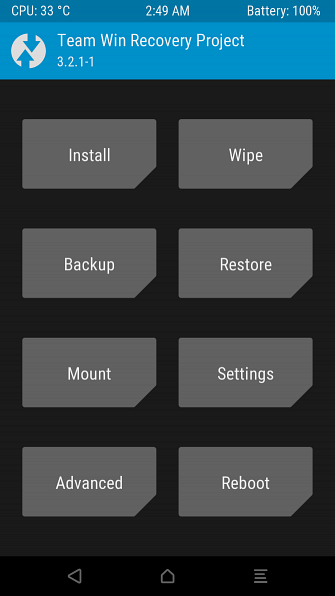
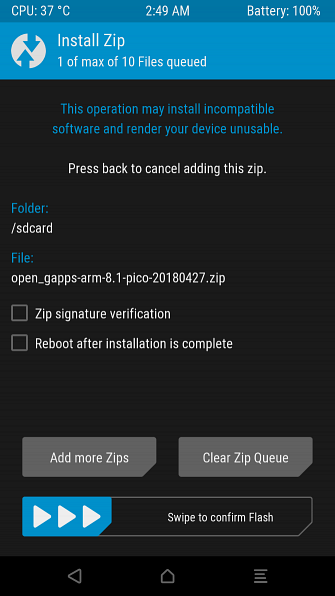
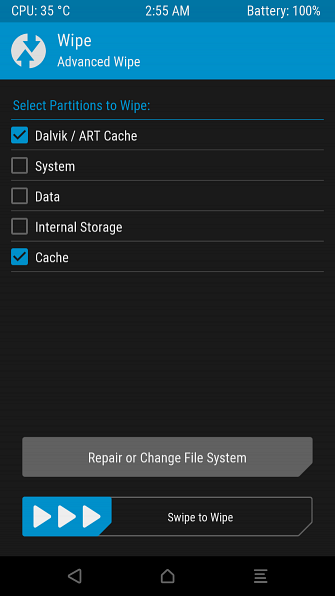
I din återställning väljer du alternativet Installera (Installera på TWRP, Installera zip från SD kort i CWM) bläddra sedan för att välja ZIP-filen. Välj sedan alternativet för att blinka (Dra för att bekräfta blixten i TWRP; välj helt enkelt i CWM), vänta sedan som Google Apps-installationen på din enhet.
Slutligen, när det här slutförts, slå Tillbaka, välj sedan alternativet för att rensa enhetens cache. På TWRP välj Torka> Avancerat kolla sedan Dalvik Cache och cache. Nästa, Dra för att torka, starta sedan om enheten. För CWM, första gången Torka cachepartitionen; När detta är klart, öppna Avancerad och välj Töm Dalvik cache.
Observera att den första omstart efter installationen av GApps tar lite längre tid än vanligt, precis som det gör när du installerar en ny ROM. Du blir uppmanad att logga in på ditt Google-konto när telefonen startar,
Installera bara de Google Apps du behöver med GApps
Skönheten i GApps är att den låter dig välja exakt vilken Google Apps du vill ha på din telefon. Bryr dig inte om Google Fit, Google Plus och andra? Installera dem inte! Välj en kompakt version som Micro, Nano eller Pico istället. Å andra sidan, om du vill ha det fulla valet att välja mellan, använd aromalternativet.
Installera en anpassad ROM Så här installerar du en anpassad ROM på din Android-enhet Hur installerar du en anpassad ROM på din Android-enhet Klar för att återuppliva din Android-telefon eller -tablet? Installera en anpassad ROM är det bästa sättet att göra det - driva upp det med ännu bättre prestanda och funktioner. Läs mer kan du välja hur telefonen eller surfplattan ser ut; Om du lägger till ditt specifika GApps-paket avslutas det om du vill gå ner på Google-rutten.
Utforska mer om: Android Apps, Android Rooting, Anpassad Android Rom, Google Apps.


